Cum să încorporați recenzii Google pe site-ul dvs. WordPress (2 metode)
Publicat: 2021-11-19Afișarea recenziilor pozitive ale clienților este una dintre cele mai eficiente modalități de a promova reputația afacerii dvs. și de a crește conversiile. Cu toate acestea, simpla copiere și inserare a acestui feedback pe site-ul dvs. poate reduce legitimitatea acestuia și chiar îl poate face să pară fals.
Din fericire, este simplu să încorporați recenzii Google pe site-ul dvs. WordPress. Puteți utiliza pluginuri de revizuire sau puteți edita codul HTML al site-ului dvs. pentru a afișa feedback care se actualizează automat pe măsură ce apare.
În acest ghid, vom discuta despre beneficiile afișării recenziilor Google pe site-ul dvs. și unde ar trebui să le plasați. Apoi, vom explica câteva moduri diferite de a le încorpora pe site-ul dvs. WordPress.
Să începem!
De ce afișarea recenziilor Google poate fi benefică
Recenziile Google fac parte din platforma Compania mea pe Google. Acestea le permit clienților să-și împărtășească experiențele și să lase evaluări cu stele pentru serviciul dvs. Aceste mărturii sunt publice și le puteți răspunde din contul dvs. Compania mea pe Google.
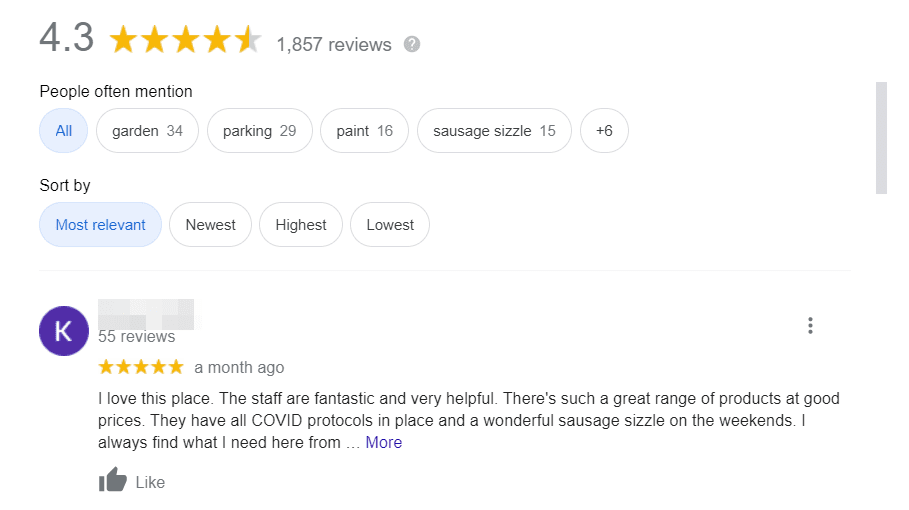
Recenziile Google sunt esențiale, deoarece pot crește credibilitatea afacerii dvs. Aproximativ 86% dintre cumpărători folosesc evaluările pentru a-și informa deciziile de cumpărare. Ca atare, mărturiile pozitive ar putea crește vânzările generale de comerț electronic.
Afișarea recenziilor Google pe site-ul dvs. ar putea îmbunătăți, de asemenea, optimizarea pentru motoarele de căutare (SEO). Acesta este procesul prin care site-ul dvs. este clasat mai sus în rezultatele motoarelor de căutare. Google vă evaluează site-ul în funcție de diverși factori. Recenziile și evaluările pot reprezenta până la 15% din algoritm.
În cele din urmă, mărturiile pot determina utilizatorii să petreacă mai mult timp pe site-ul tău. Dacă sunt prinși în citirea recenziilor, este posibil să rămână mai mult timp pe site-ul dvs. Acest lucru vă poate reduce rata de respingere și poate oferi o experiență de utilizator (UX) mai bună pentru cititorii dvs.
Unde ar trebui să afișați recenziile Google
Aveți câteva opțiuni de plasare diferite cu recenzii Google încorporate. În mod ideal, doriți să fie ușor de găsit și citit, dar să nu obstrucționeze restul conținutului site-ului dvs.
Prima opțiune este să afișați recenziile Google pe pagina de pornire a site-ului dvs. De exemplu, Embed Social afișează mărturii pe prima pagină.
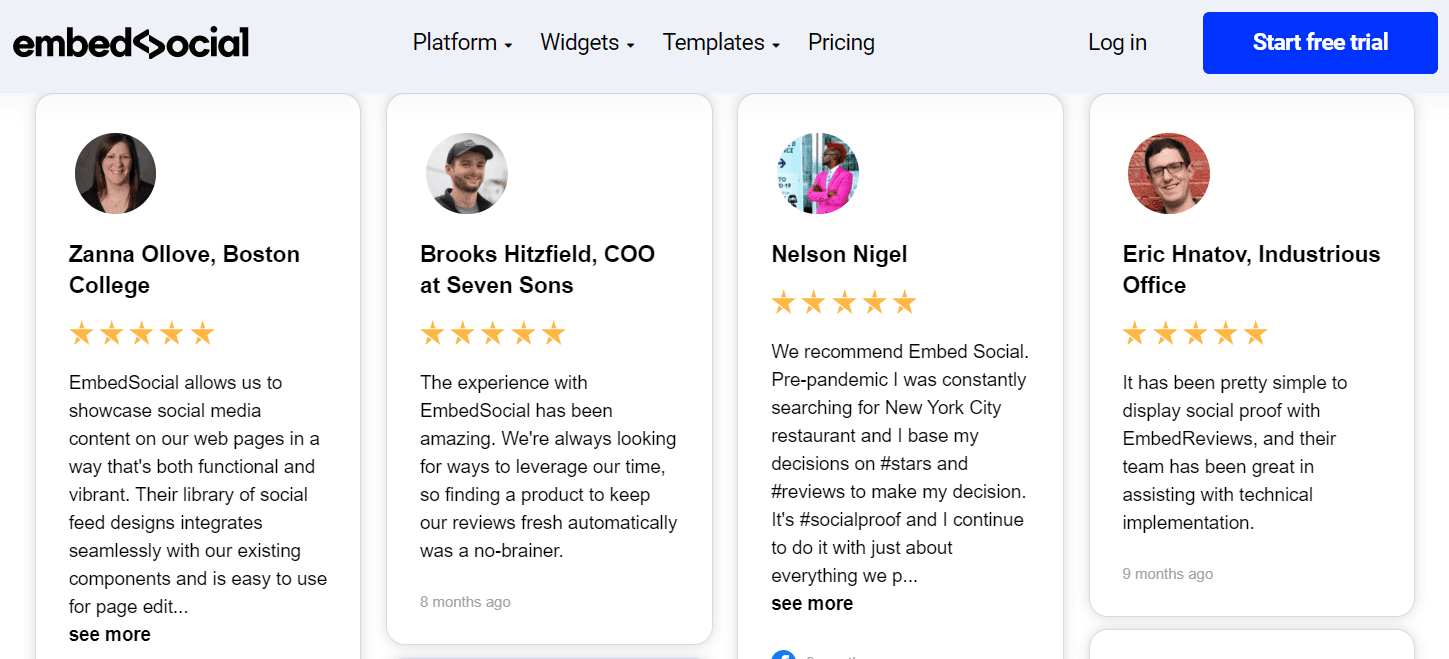
Le puteți plasa în partea de jos a paginii sau în secțiunea de widget-uri. Procedând astfel, clienții potențiali vă pot vedea mărturiile aproape imediat după ce ajung pe site-ul dvs. Ca atare, ei pot avea instantaneu mai multă încredere în afacerea dvs.
Alternativ, puteți încorpora recenziile Google în pagina dvs. „Despre” sau puteți crea o pagină dedicată „Recenzii”. În general, utilizatorii vizitează această pagină pentru a afla mai multe despre istoricul, valorile și alte detalii ale companiei dvs. Afișarea mărturiilor aici poate arăta clienților potențiali și reputația dvs.
De exemplu, compania islandeză de închiriere de rulote Happy Campers a încorporat recenzii Google pe o pagină dedicată.
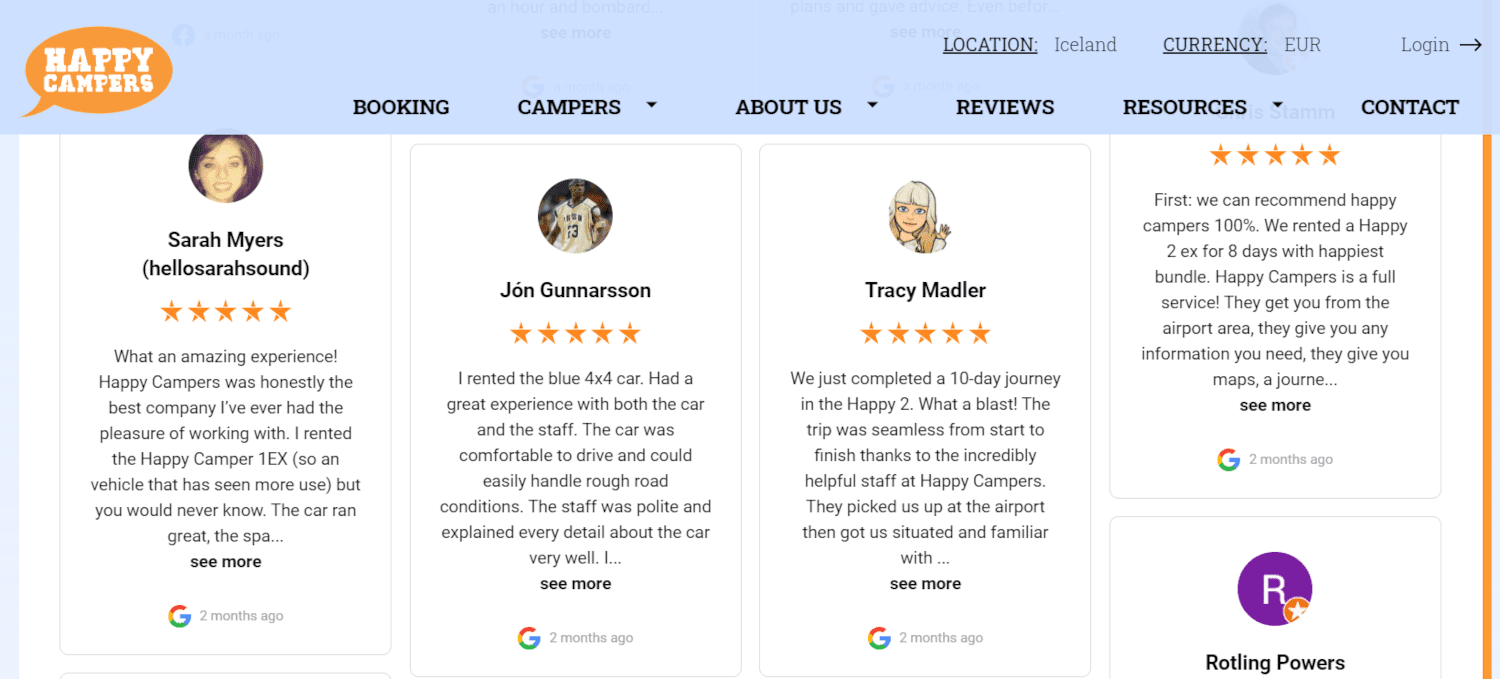
În cele din urmă, ați putea dori să afișați mărturii pe paginile de produse ale magazinului dvs. de comerț electronic.
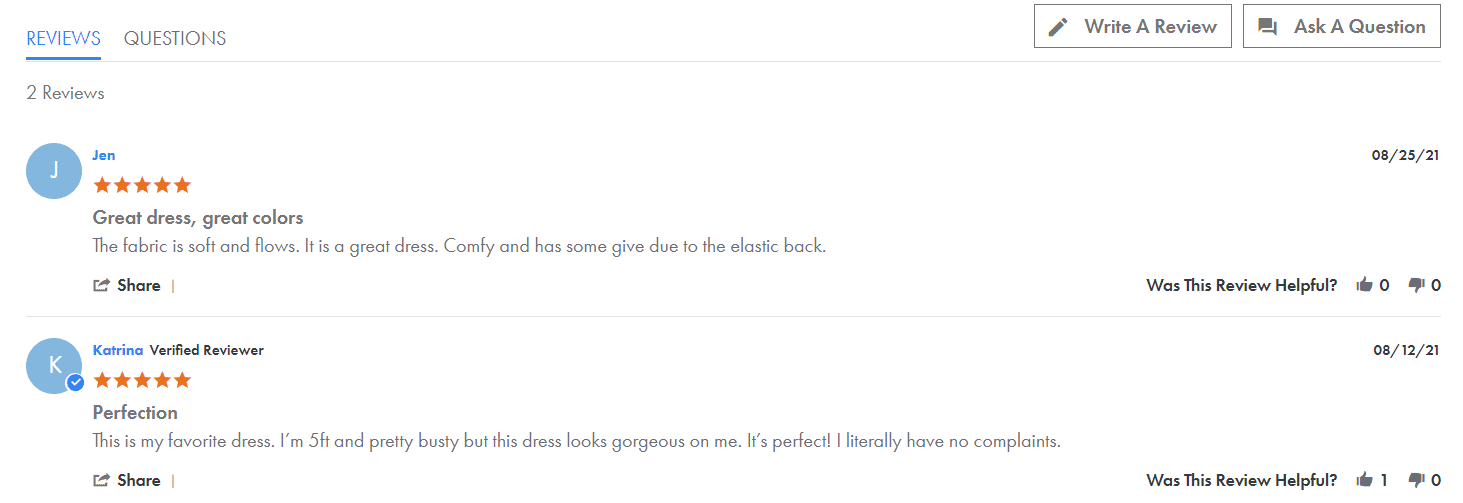
Alternativ, puteți încorpora recenzii Google ale companiei dvs. generale. Folosind această metodă, ai putea convinge clienții indeciși să se angajeze în achizițiile lor și să-ți aleagă afacerea.
Cum să încorporați recenzii Google pe site-ul dvs. WordPress (2 metode)
Acum știți cât de important este să afișați recenzii Google pe site-ul dvs. WordPress. De asemenea, ar trebui să aveți o idee bună despre unde doriți să le încorporați.
Puteți adăuga aceste recenzii pe site-ul dvs. folosind un plugin sau editând codul HTML al site-ului dvs. Să aruncăm o privire la fiecare metodă mai detaliat.
1. Utilizați pluginul Widget pentru Google Reviews
Una dintre cele mai simple modalități de a încorpora mărturiile clienților este utilizarea pluginului Widget pentru Google Reviews.
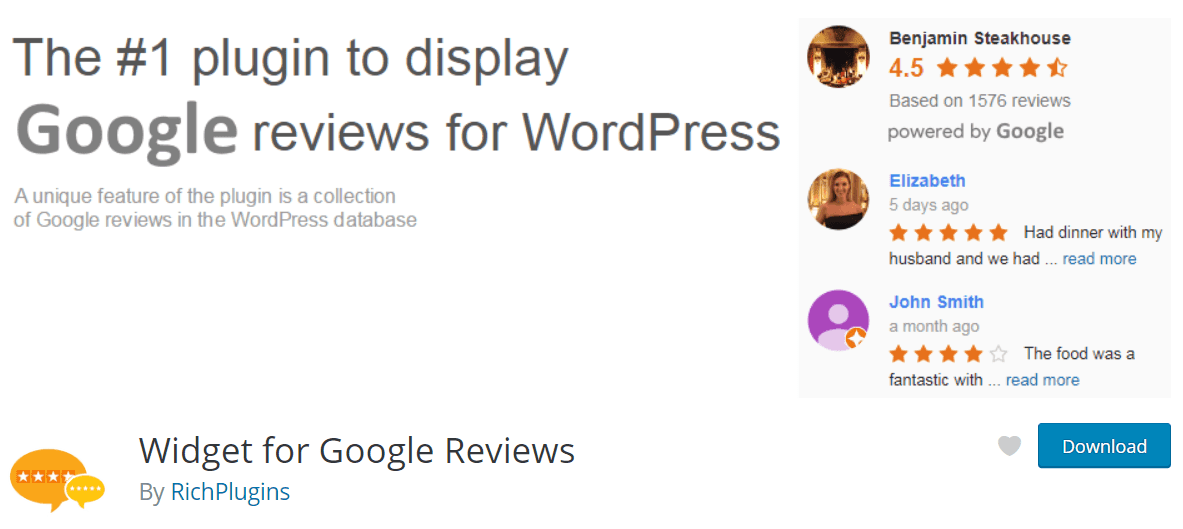
Acest supliment poate afișa recenzii Google în secțiunea widget a site-ului dvs. Ca atare, ar putea fi o opțiune bună dacă doriți să afișați mărturii pe toate postările și paginile dvs.
Pentru a începe, mergeți la tabloul de bord WordPress și instalați pluginul.

Faceți clic pe Activare pentru a finaliza procesul. Apoi, mergeți la Setările pluginului. Puteți naviga la fila Ghid complet de instalare pentru instrucțiuni detaliate de configurare.
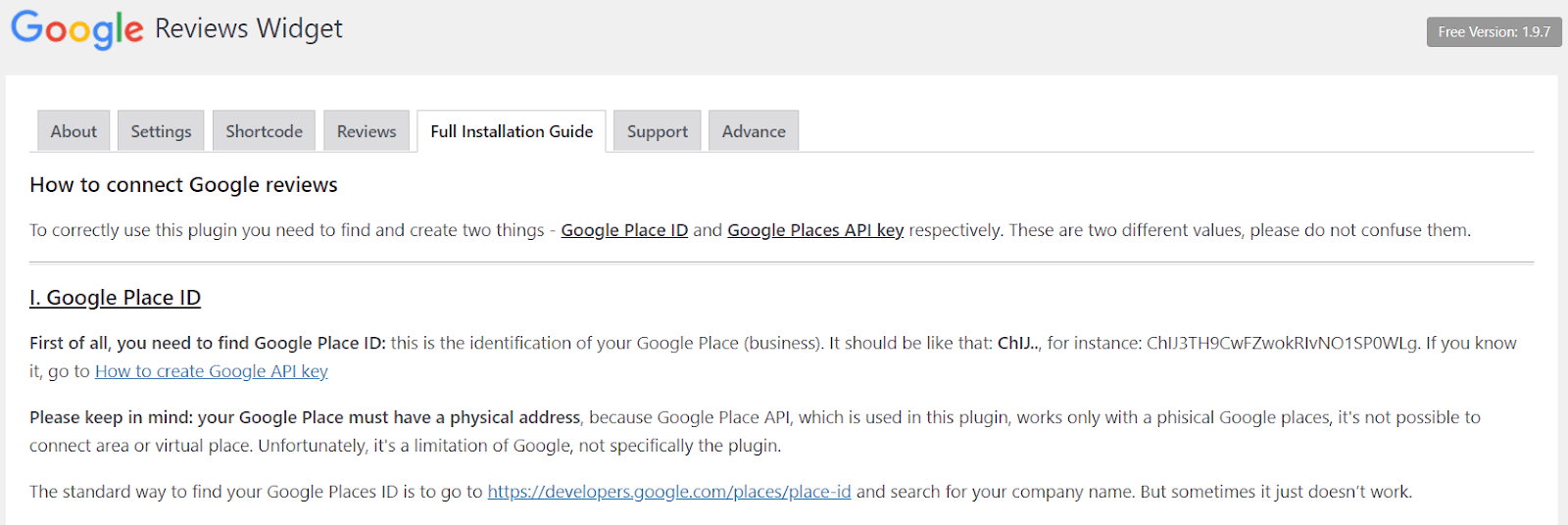
În primul rând, va trebui să obțineți ID-ul dvs. Google Place. Îl puteți găsi accesând Google Place ID Finder și introducând numele companiei dvs.
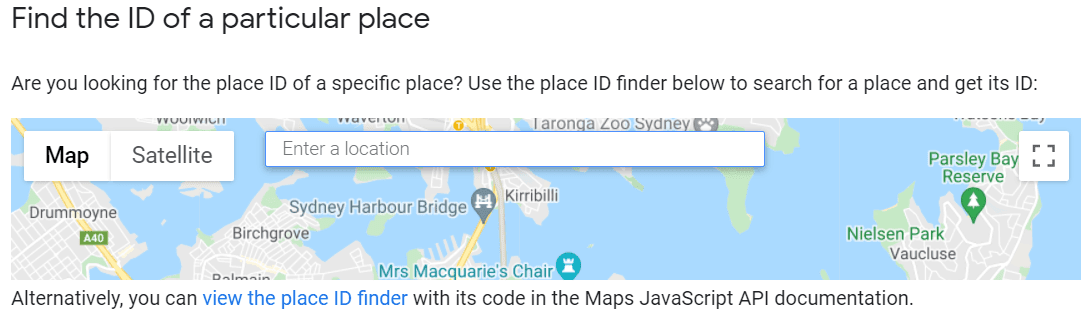
În continuare, veți avea nevoie de un API Google Places. Pentru a obține unul, va trebui să vă conectați la tabloul de bord contului dvs. Google Console. Apoi, faceți clic pe Selectați un proiect și alegeți PROIECT NOU .
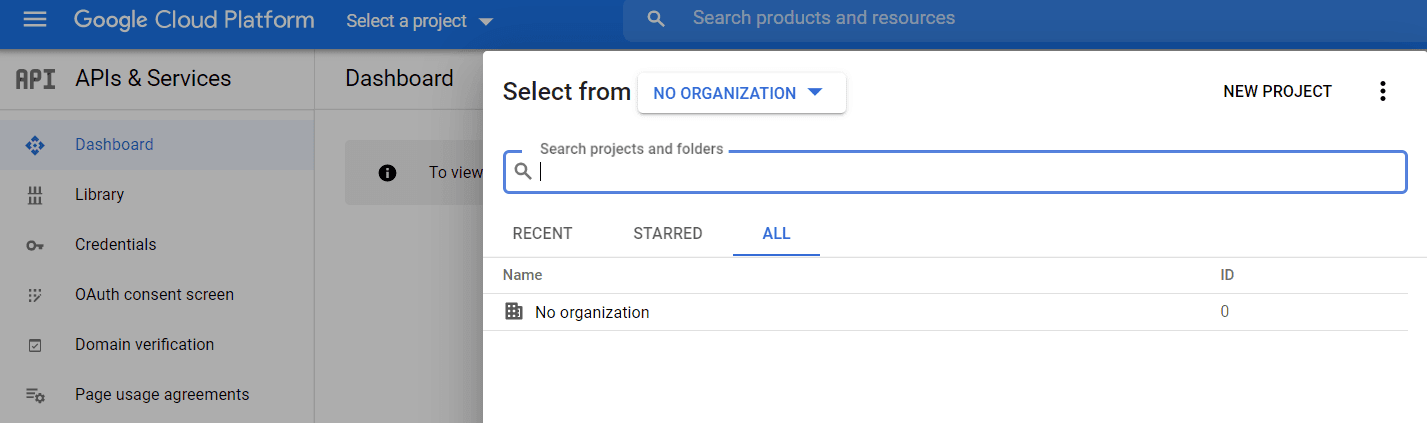
Denumiți și salvați proiectul dvs. Apoi, selectați ACTIVARE API ȘI SERVICII > API Locații > ACTIVARE.
Apoi, mergeți la meniul Navigare și selectați APIS și Servicii > Acreditări . Acest lucru vă va duce la următoarea pagină.
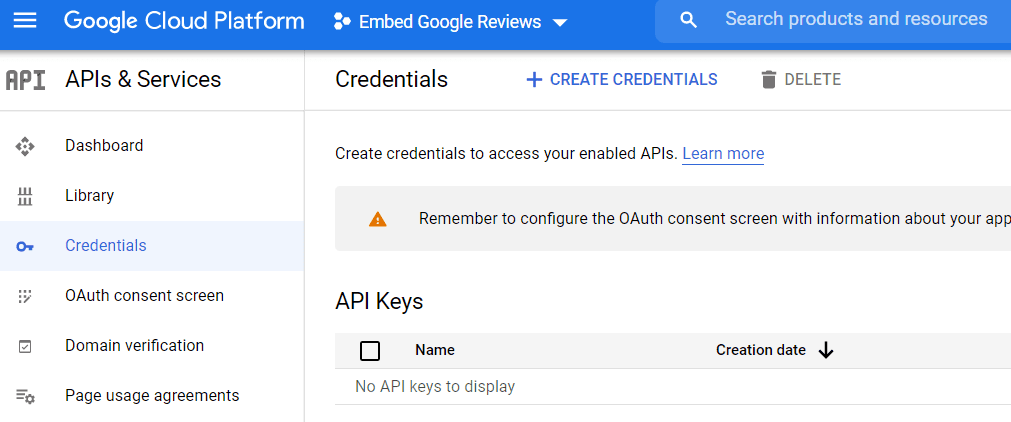
Apoi, faceți clic pe + CREATE CREDENTIALS > API Key . Aceasta va genera un cod pe care va trebui să-l copiați pentru mai târziu.
Pentru a finaliza procesul în Google Console, deschideți din nou meniul de navigare și selectați Facturare > CONECTAȚI UN CONT DE FACTURARE > CREATE CONT DE FACTURARE. Apoi vi se va solicita să vă înscrieți pentru o perioadă de încercare gratuită.
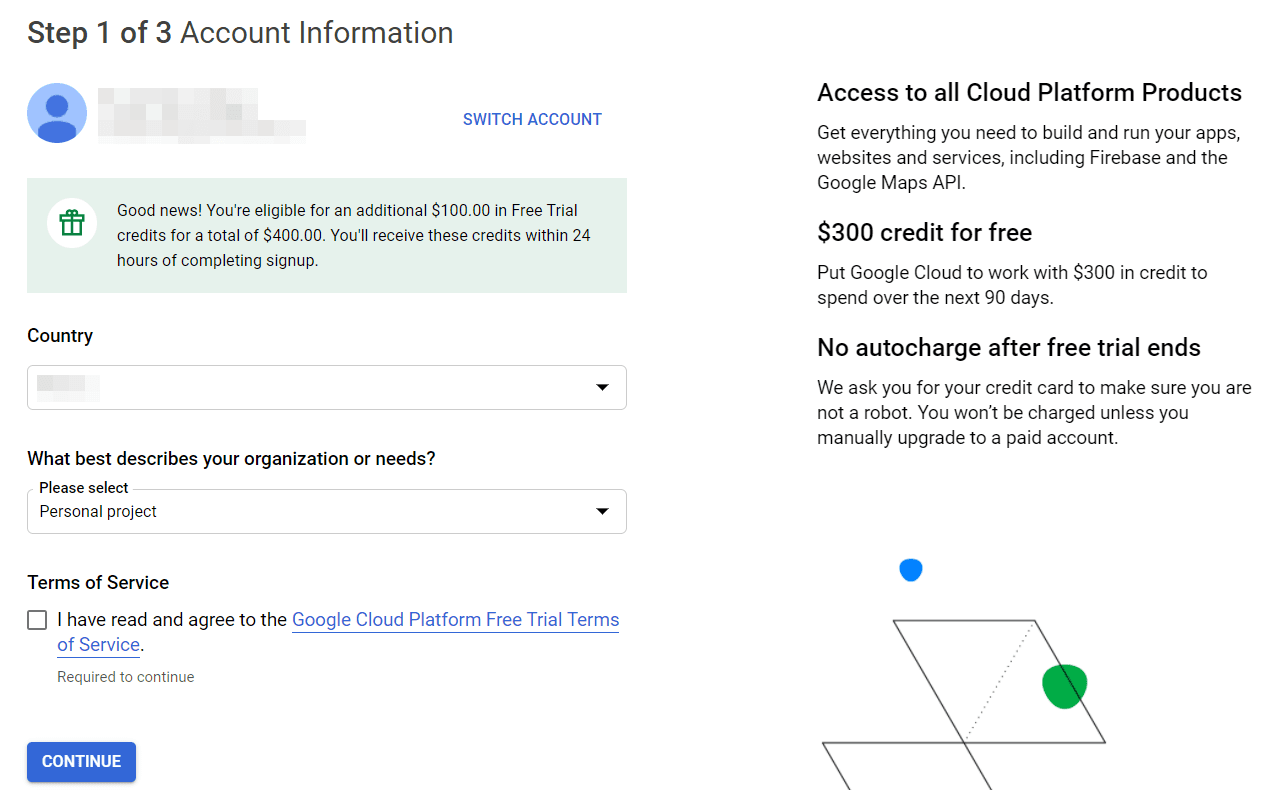
Urmați instrucțiunile pentru a finaliza procesul de înscriere. Apoi, întoarceți-vă la tabloul de bord WordPress și la Setările pluginului. Aici, lipiți cheia API și faceți clic pe Salvare.
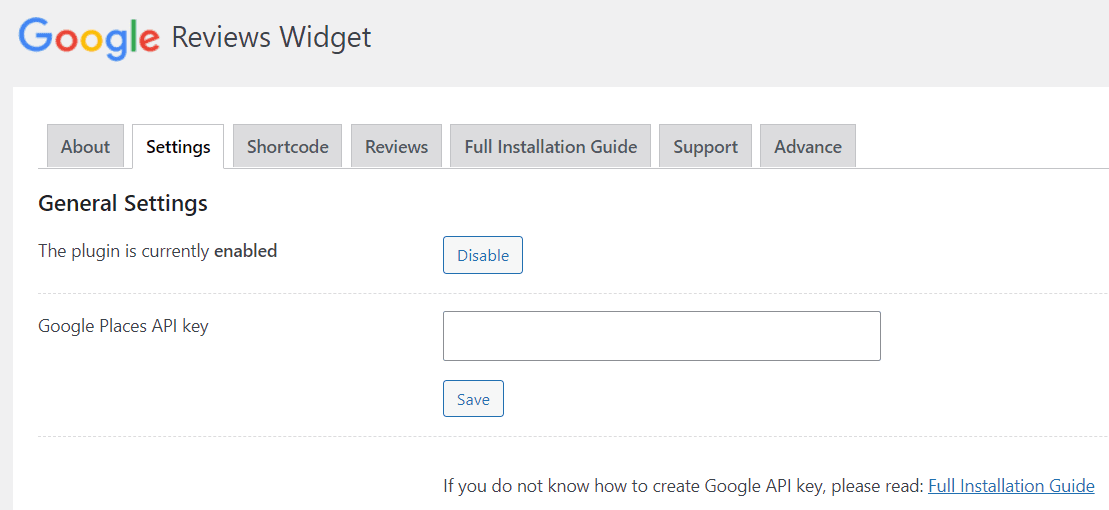
Apoi, navigați la fila Shortcode și introduceți ID-ul dvs. Google Place. De asemenea, puteți personaliza câteva setări, cum ar fi modul în care vor fi afișate recenziile.
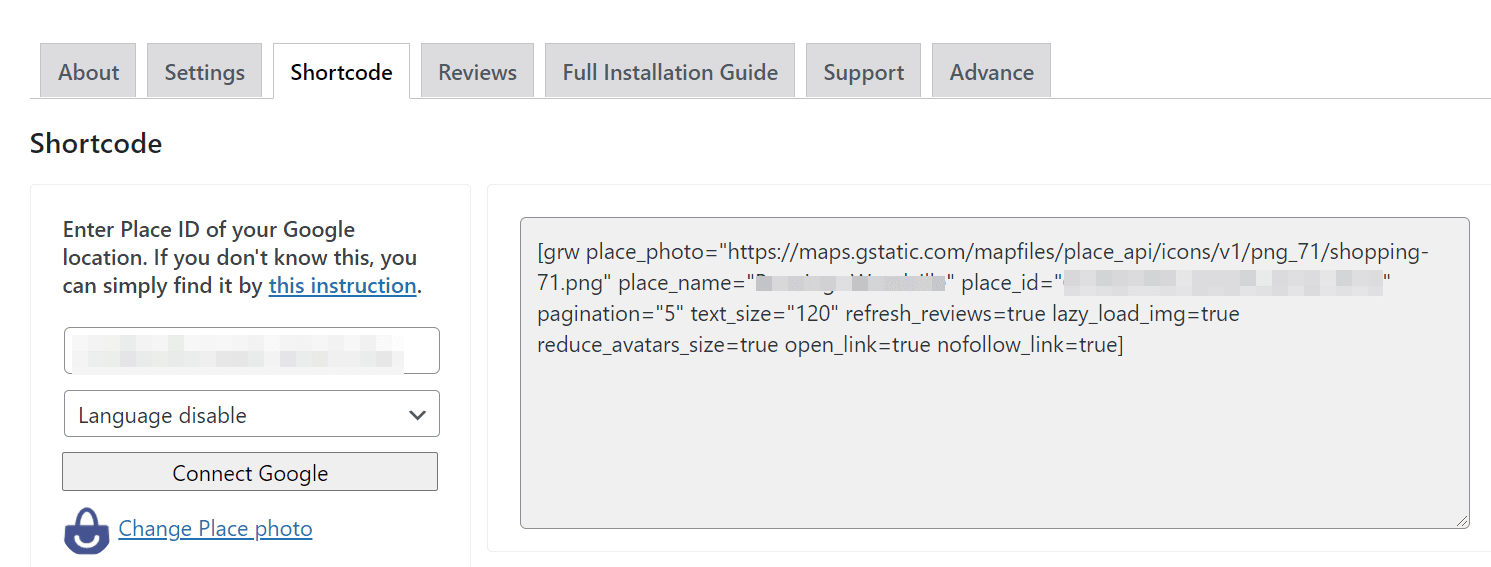
Pluginul va genera automat codul scurt. Acum puteți încorpora recenziile Google în orice postare sau pagină, adăugând un bloc Shortcode și lipindu-vă codul unic.
Toate planurile de găzduire Kinsta includ asistență 24/7 din partea dezvoltatorilor și inginerilor noștri veterani WordPress. Discutați cu aceeași echipă care sprijină clienții noștri Fortune 500. Consultați planurile noastre!
2. Editați codul HTML al site-ului dvs. cu JavaScript
Alternativ, puteți încorpora direct recenziile Google pe site-ul dvs. WordPress prin editarea codului HTML. HTML controlează modul în care diferite elemente, cum ar fi textul și imaginile, sunt afișate pe site-ul dvs.
Această strategie va folosi JavaScript, un limbaj de scripting popular care poate interacționa cu HTML-ul site-ului dvs. Dacă alegeți această metodă, puteți afișa recenzii Google pe orice parte a site-ului dvs. De asemenea, se vor actualiza automat pe măsură ce apar noi mărturii.
Înainte de a continua, poate doriți să creați o temă copil. În acest fel, dacă faceți greșeli în următorii pași, acestea nu vor afecta funcționalitatea site-ului dvs. general.
Mai întâi, veți avea nevoie de ID-ul dvs. Google Locații și de o cheie API. Dacă nu știți cum să le accesați, puteți verifica instrucțiunile detaliate din secțiunea anterioară a acestui tutorial.
În continuare, veți avea nevoie de scriptul Google Locații. Puteți urma documentația Maps Javascript API pentru a afla cum să o obțineți de la zero.
Acum, veți lipi un script în secțiunea principală a site-ului dvs. Pentru a face acest lucru, va trebui să editați fișierul header.php al site-ului dvs.
În tabloul de bord WordPress, navigați la Aspect > Editor de teme și căutați fișierul numit header.php :
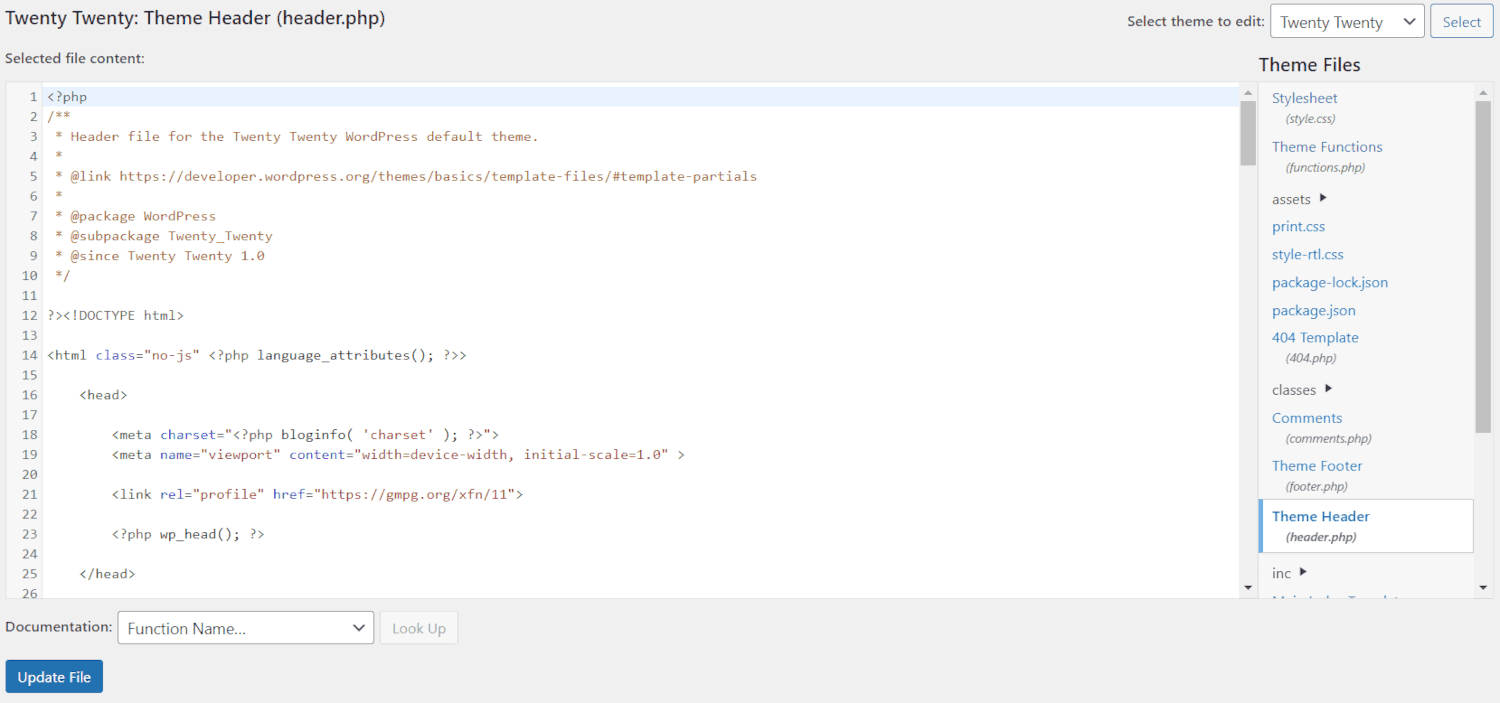
Apoi, inserați acest cod de scripting în fișierul dvs.:
<script src="https://ajax.googleapis.com/ajax/libs/jquery/3.2.1/jquery.min.js"></script> <script src="/js/google-places.js "></script> <script src="https://maps.googleapis.com/maps/api/js?v=3.exp&libraries=places&key=[(API_KEY)]"></script> În loc de (API_KEY) , veți introduce API-ul Google Locații. Apoi, adăugați următoarea funcție la fișier:
<script> jQuery(document).ready(function() { $("#google-reviews").googlePlaces({ placeId: '[PLACES_ID]', render: ['reviews'], min_rating: 5, max_rows: 0 }); }); </script> Cu toate acestea, în loc de [PLACES_ID] , veți pune codul Google Locații al companiei dvs. Când sunteți gata, salvați modificările.
Apoi, accesați postarea sau pagina în care doriți să afișați recenziile dvs. Google încorporate. Treceți la editorul de cod și inserați următoarea linie acolo unde doriți să apară mărturiile:
<div></div>În cele din urmă, salvați modificările. Recenziile dvs. Google ar trebui să apară acum pe postarea sau pagina dvs.!
rezumat
Afișarea recenziilor clienților pe site-ul dvs. poate ajuta la creșterea credibilității și a conversiilor companiei dvs. De asemenea, vă poate îmbunătăți clasamentul în motoarele de căutare. Din fericire, există câteva modalități simple de a face acest feedback vizibil pentru clienții tăi.
Pentru a recapitula, puteți încorpora recenziile Google pe site-ul dvs. WordPress prin:
- Folosind pluginul Widget pentru Google Reviews pentru a le afișa în postări și pagini.
- Editați direct codul HTML al site-ului dvs. cu JavaScript.
Aveți întrebări despre cum să încorporați recenziile Google pe site-ul dvs.? Anunțați-ne în secțiunea de comentarii de mai jos!

